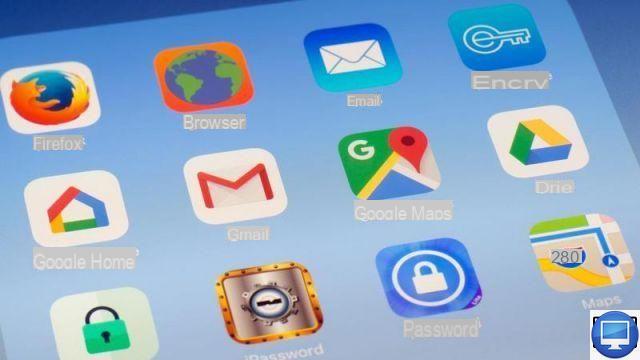
Resumen
- > Acceso guiado
- > Proteger la aplicación Notas
- > Restricciones de contenido y privacidad
- > Proteja sus aplicaciones y compras
- > Aplicaciones Autorizadas
- > Limite el acceso al contenido de su iPhone o iPad usando una aplicación de terceros
Apple siempre ha visto sus dispositivos como artículos personales, no solo como dispositivos de préstamo.
Por lo tanto, existen varias soluciones para evitar que sus hijos, o cualquier otra persona, use su iOS y, por lo tanto, acceda a sus archivos o aplicaciones. De hecho, puede crear una contraseña para limitar el acceso o descargar una aplicación de terceros.
En este artículo te contamos 6 formas de mantener en secreto el contenido de tu iPhone.
Acceso guiado
Funciones como Acceso guiado y Restricciones de contenido y privacidad ayudarán a evitar que los fisgones accedan a su interfaz de usuario.
Por ejemplo, ¿a su hijo le gustaría jugar con su teléfono, pero no quiere correr el riesgo de que acceda a sus correos electrónicos y fotos? Todo lo que tienes que hacer es limitar tu iPhone a una sola aplicación con un código.
Para hacer esto :
- Nos vemos en Ajustes.
- ir a Accesibilidad.
- En General, habilite Acceso guiado.
- Finalmente, dirígete a Configuración de código para crear una contraseña o activar FaceID (desde iPhone X).
Ahora abra la aplicación que desea bloquear y toque tres veces el botón de inicio o el lateral para iPhone X y posterior. Luego, con el dedo, encierra en un círculo las áreas de la pantalla que deseas desactivar para bloquear el acceso a tu teléfono. Para terminar, toque Démarrer.
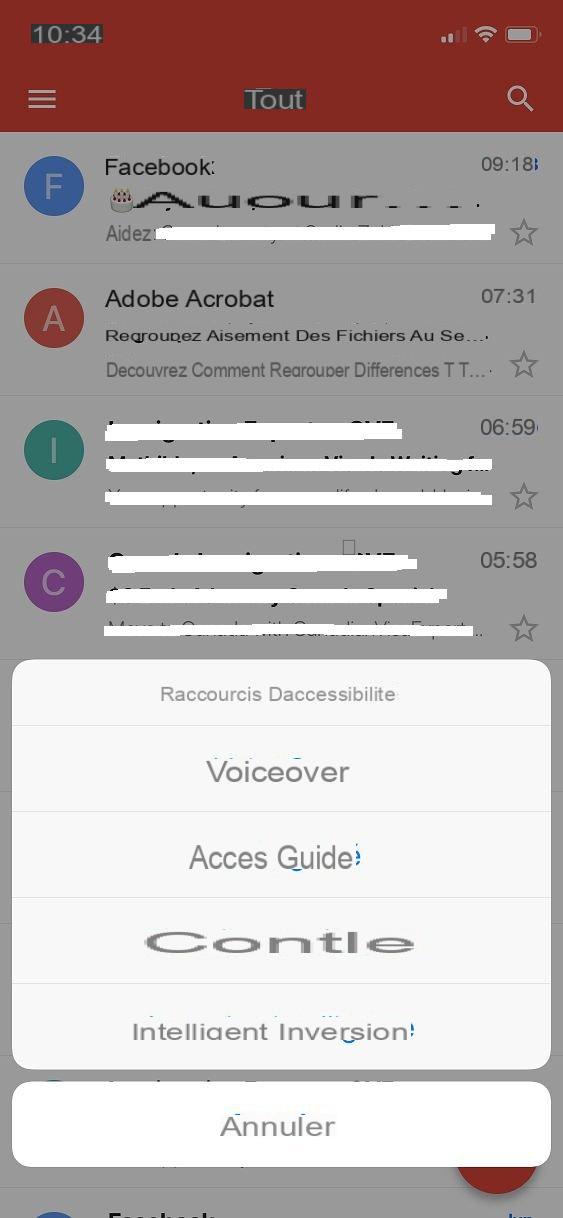
Para finalizar una sesión de acceso guiado, presione el botón de inicio (o lateral) tres veces e ingrese su código de acceso.
Si esta solución no da los efectos esperados, sepa que iOS también ha introducido restricciones, como para bloquear ciertas aplicaciones o archivos.
Proteger la aplicación Notas
Si desea mantener privada la información confidencial, tenga en cuenta que, desde iOS 9.3, Apple sugiere que los usuarios aseguren Notes con una contraseña. Así es cómo:
- Crea tu nota.
- Prensa Terminado.
- Deslice hacia la izquierda para revelar un símbolo Cadenas.
- Selecciónelo e ingrese su contraseña dos veces.
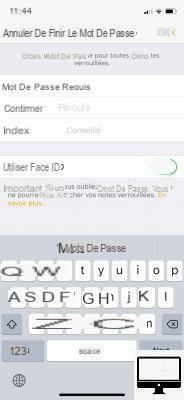
Restricciones de contenido y privacidad
Limite el acceso a la configuración y la privacidad en solo unos pocos pasos.
Solo tienes que ir a la AjustesY en Tiempo de pantalla. Si este es su iPhone o iPad personal, toque Canjear código de tiempo de pantalla e introdúcelo.
Por otro lado, si se trata de un iPad apto para familias, puede configurar Screen Time, Family Sharing y establecer controles parentales tocando Configurar el tiempo de pantalla para la familia antes de agregar un niño.
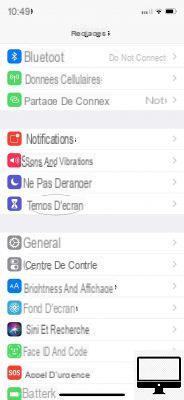
Proteja sus aplicaciones y compras
En iOS, también tiene la opción de evitar la instalación de aplicaciones y compras dentro de la aplicación.
Fotograma de Screen Time, ve a Restricciones de contenido y privacidad, compras en iTunes y App Store, luego toca No permitir.
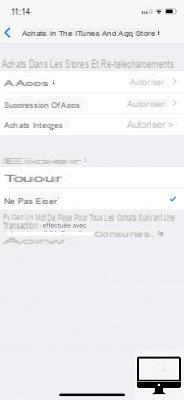
aplicaciones autorizadas
Para ocultar aplicaciones temporalmente en la pantalla de inicio de su iPhone, siga la ruta: Tiempo de pantalla → Restricciones de contenido y privacidad → Aplicaciones permitidas.
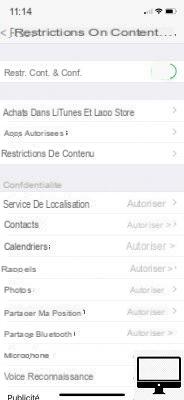
Limite el acceso al contenido en su iPhone o iPad usando una aplicación de terceros
Si las sugerencias anteriores no son suficientes para usted y prefiere configurar la doble protección, descargue una aplicación de terceros.
Aunque todavía no hay aplicaciones que te permitan colocar tus fotos y archivos en una carpeta y luego bloquearlos, existe la aplicación gratuita Folder Lock (y su versión Premium por 4,49 €).
Gracias a él, importa fotos, videos, contactos o incluso notas y protégelos con un código.
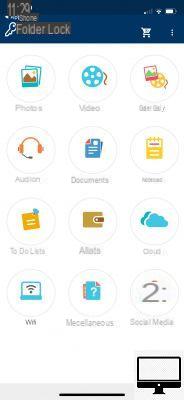
Artículos recomendados:
- ¿Cómo ocultar mensajes en tu iPhone?
- Las mejores aplicaciones y juegos para niños.
- Los mejores administradores de contraseñas (2021)

























